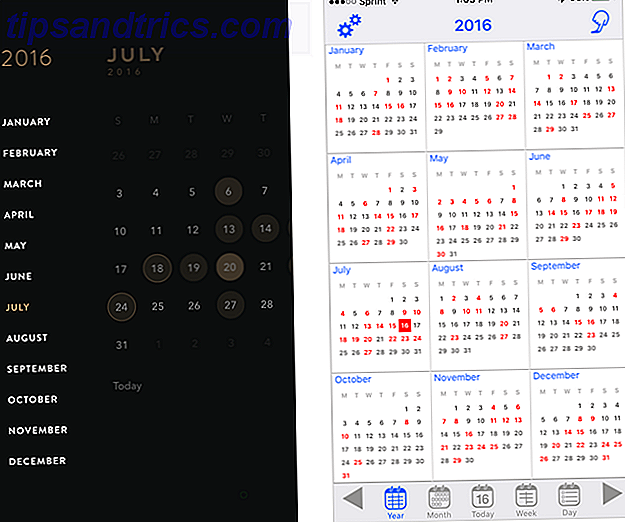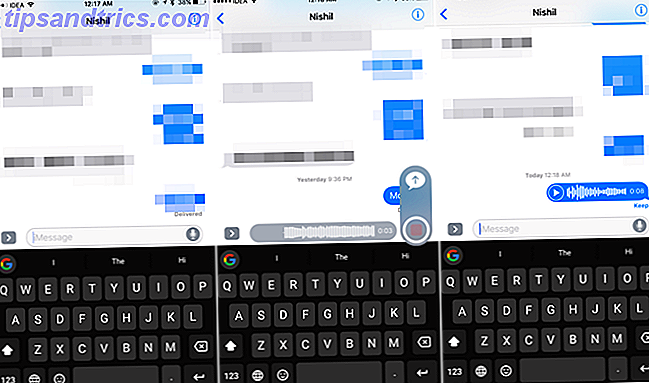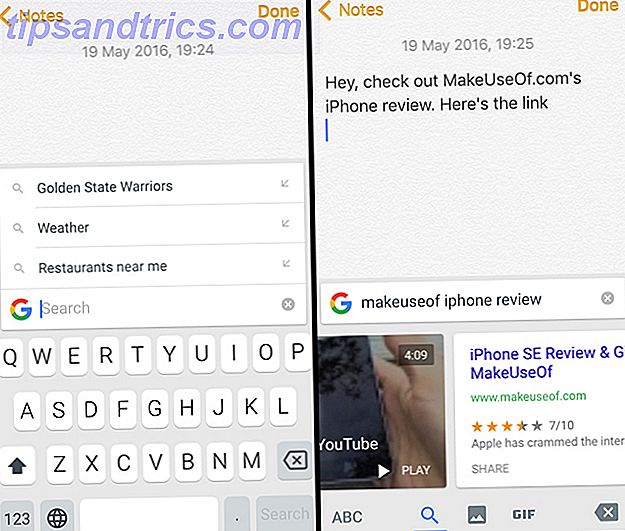uTorrent är överlägset den mest använda BitTorrent-klienten och av mycket bra skäl. uTorrent är väldigt liten, mycket snabb och bärbar. Den är full med alla funktioner du behöver vara en total nedladdningshanterare och den här långa listan över funktioner kompletteras med en mycket konfigurerbar lista över alternativ och inställningar.
uTorrent är överlägset den mest använda BitTorrent-klienten och av mycket bra skäl. uTorrent är väldigt liten, mycket snabb och bärbar. Den är full med alla funktioner du behöver vara en total nedladdningshanterare och den här långa listan över funktioner kompletteras med en mycket konfigurerbar lista över alternativ och inställningar.
I det här inlägget vill jag hjälpa alla att se till att de har fått sin uTorrent-klient anpassad till sin smak och optimala prestanda. Det händer mycket under huven och uTorrent är i den eliten klass av programvara som många av oss använder varannan dag. Sådan mjukvara ska tweaked och spelas med tills du har det igång precis som du gillar det.
Om du inte har uTorrent än, få det. Jag har använt massor av andra torrenthanterare De 4 + bästa BitTorrent-klienterna för att få ut det mesta av dina nedladdningar De 4 + bästa BitTorrent-klienterna för att få ut mesta möjliga av dina nedladdningar BitTorrent är fortfarande ett pålitligt och ganska snabbt sätt att ladda ner stora filer . Det kanske inte är den bästa metoden där ute, men ibland är det säkert det enklaste. Klienterna är enkla och ... Läs mer och inga andra jämför. Det är helt enkelt det bästa där ute.
Så starta din klient och gå in i fönstret Inställningar, under alternativmenyn .
Allmän
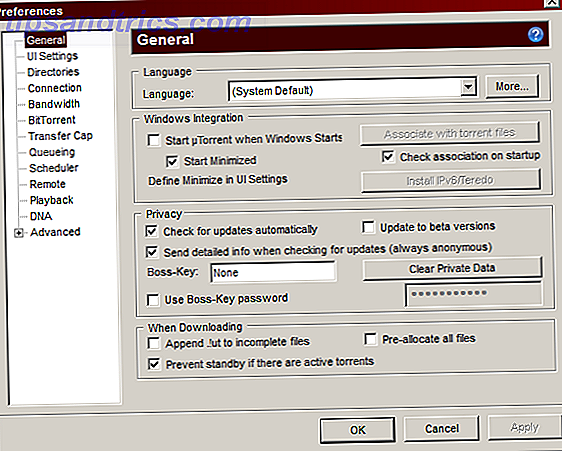
De flesta av er är förmodligen bekanta med att tweaking denna flik.
Ett förslag jag ska göra är att du avmarkerar kryssningsföreningen vid startalternativet . Om du inte använder andra nedladdningshanterare, borde det inte vara nödvändigt. Det kan också påskynda klientens starttid något.
Under tabellen När du hämtar rekommenderar jag också att du kontrollerar Förhindra vänteläge om det finns aktiva torrenter, speciellt om du gillar att ladda ner över natten. Om du gör det kommer datorn inte att gå på standby, så att du slår ner ditt trådlösa kort eller annat nätverksgränssnitt och kopplar från dig från Internet.
Kataloger
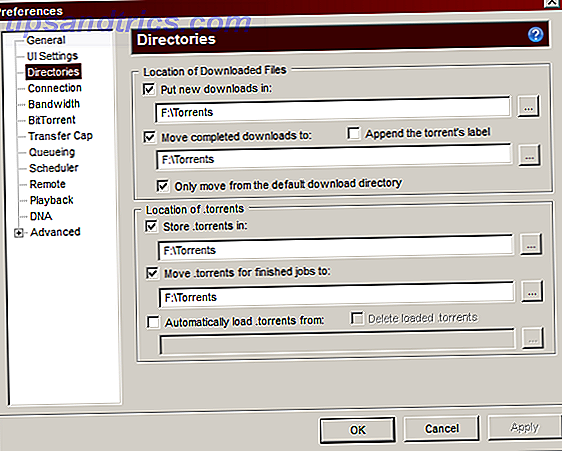
Om du, som jag, lagrar dina hämtningar på en extern enhet, är det här en ganska viktig del av inställningarna.
Även om du kan se att jag inte gör det på denna skärmdump, skulle många rekommendera att du lagrar nya nedladdningar på din lokala enhet och sedan flytta färdiga nedladdningar till din externa enhet. Det gör det mindre stressigt på den externa enheten, eftersom USB-enheter inte har samma läs- och skrivfunktioner som din interna enhet.
Den automatiska laddning av torrenter från inställningen är ett bra sätt att låta din uTorrent-installation vara "portabel" med en extern enhet, eftersom du kan frö och ladda ner var som helst så länge du lagrar dina torrentfiler på den enheten.
Bandbredd
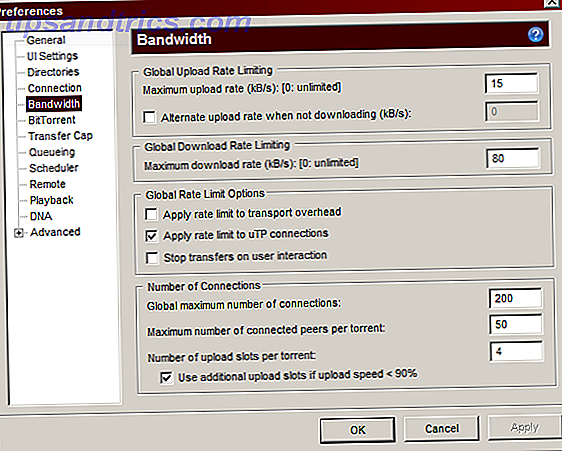
Detta är en mycket viktig flik. Se bort från mina patetiska hastighetsbegränsningar här, om du vill.
Mitt starkaste förslag är att du får en känsla för dina maximala uppladdnings- och nedladdningspriser via Speedtest och ställa in dina begränsningar i enlighet därmed. Vi vet alla hur galna Internetleverantörer handlar om torrenttrafik, så jag rekommenderar verkligen alltid att du sätter igång din uppladdning och nedladdningshastighet till något ansvarigt.
Maximal uppladdningshastighet och Maximal nedladdningshastighet är globala inställningar, inte per torrent. De är i kB / sek. Många av er är på anslutningar där du är mer bekant med megabyte, och det finns 1024 kB i 1 MB.
Tabellen Antal anslutningar har också mycket viktiga nummer. Högre tal här kan faktiskt få din uTorrent-klient att behöva mer CPU-användning. Ställ in dem som du tycker är lämplig.
Transfer Cap
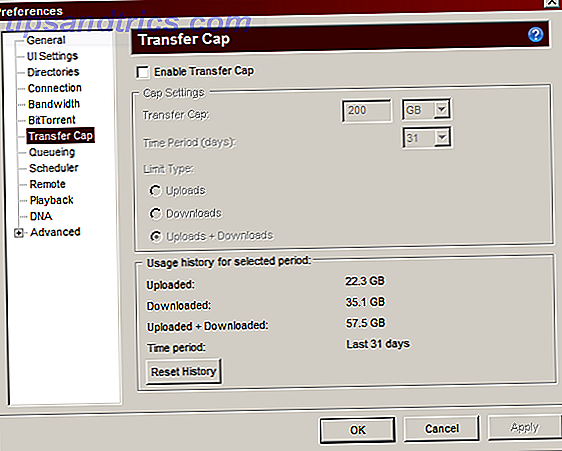
Jag nämnde bara de galna, torrenthattiga Internetleverantörerna. Om din Internetleverantör styr en månads keps på din nedladdning och uppladdning, behöver du absolut använda det här. Det är mycket självförklarande och låter dig ställa in gränser på varje nivå.
Schemaläggare
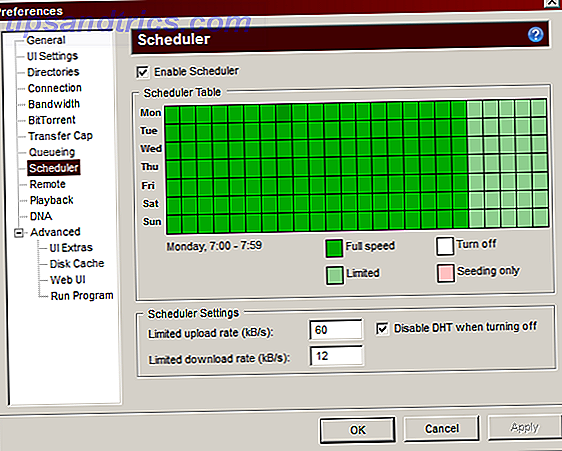
Schemaläggaren är en mycket cool och tankeväckande funktion som många av dig borde kunna uppskatta.
Om du bor med andra och dela en anslutning, var inte den killen som använder upp hela bandbredd. Ställ in din schemaläggare för att begränsa uppladdning och nedladdningshastigheter under topp eller hemtimme. Låt dina nedladdningar gå otrevlat över natten eller när alla är på jobbet. Genom att klicka på rutor i rutnätet kan du ändra färg och funktion, beroende på timmen i diagrammet.
I skärmdumpet stryker jag mina hastigheter från 7 PM till midnatt.
Medan jag har täckt mycket här, finns det många fler preferenser som du måste titta över dig själv. UI-inställningsfliken är ett bra exempel. Ställ in din uTorrent så att det är en trevlig, jämn nedladdningsupplevelse, inte en chore. Ta fem minuter av din dag för att göra detta och det kan förbättra din Internet- och systemprestanda i framtiden.
Se till att du även kolla in vår uTorrent Tips & Tricks guide! Låt mig veta vad du tycker om uTorrent och dessa tips i våra kommentarer. Kanske har du några egna tips?